Win7系统扫描仪安装教程及攻略
时间:2025-05-30 09:45:15 138浏览 收藏
在现代办公环境中,扫描仪已成为不可或缺的设备。许多用户在Windows 7系统下安装扫描仪时感到困惑。本文详细介绍了Win7系统扫描仪的安装步骤,从进入系统到启用相关服务,再到成功添加设备,旨在帮助用户轻松完成扫描仪的安装过程。
随着科技的进步,打印机、扫描仪等现代化办公设备已经普及到办公室乃至普通家庭中。扫描仪作为一种重要的办公工具,需要安装相应的驱动程序才能正常使用。然而,许多用户对于如何正确安装扫描仪感到困惑。下面,我们将详细介绍在win7系统下安装扫描仪的具体步骤。
前几天,一位用户向我们咨询关于扫描仪安装的问题。实际上,这一过程并不复杂,只需要按照一定的顺序完成系统的设置与驱动安装即可。接下来,我们就来一步步介绍具体的操作流程。
Win7系统扫描仪安装指南
- 进入Win7系统:首先,点击屏幕左下角的“开始”按钮,然后从菜单中选择“控制面板”。
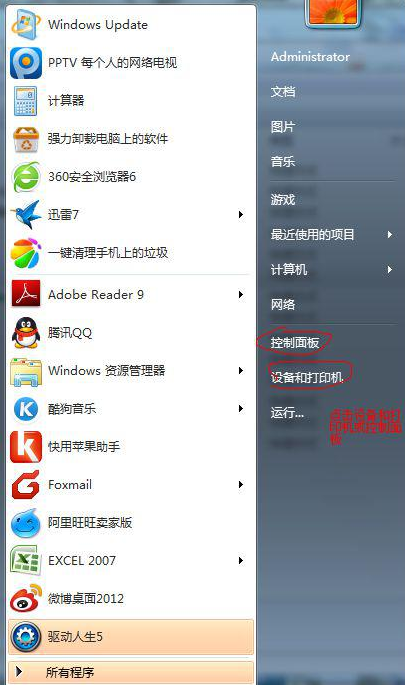
- 进入设备管理界面:在控制面板页面中,选择“设备和打印机”,随后点击“添加设备”选项。
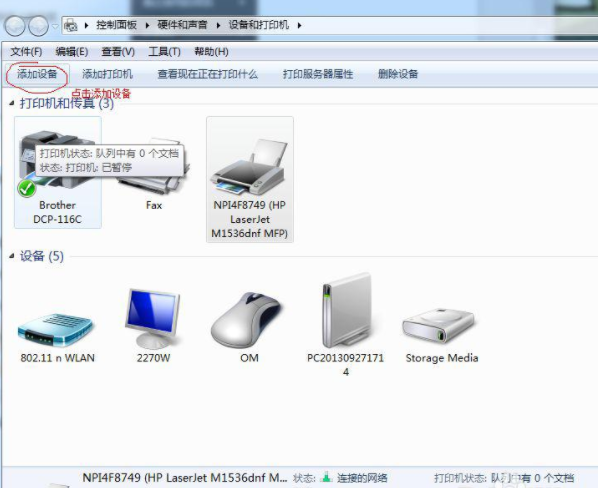
- 添加打印机或扫描仪:如果直接添加失败,系统可能会自动提示你检查其他设置。此时,请返回控制面板并选择“管理工具”,接着打开“服务”窗口。
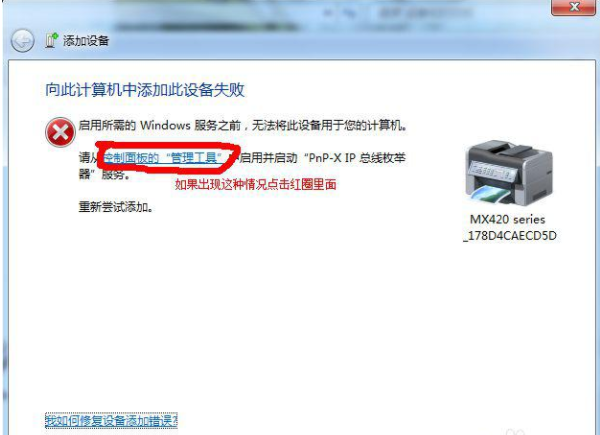
- 启用相关服务:在服务列表中,找到名为“PnP-X IP Bus Enumerator”的服务项,双击以打开其属性窗口。
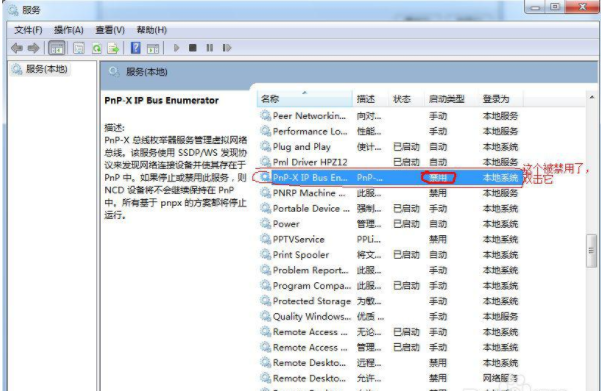
- 配置服务参数:将启动类型设置为“自动”,然后点击“启动”按钮激活该服务,并保存更改。
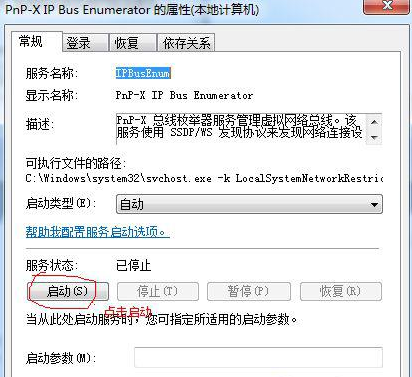
- 确认完成:完成上述操作后,再次尝试添加扫描仪,此时应该能够成功识别并添加设备。
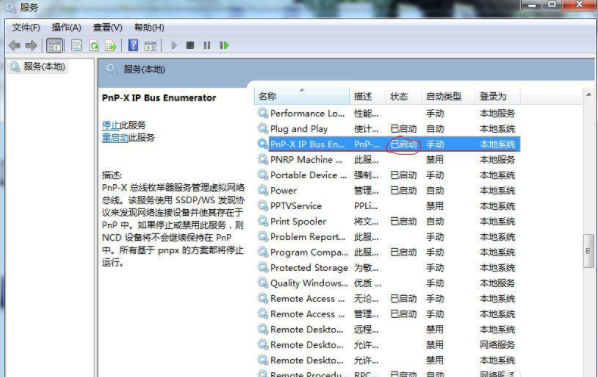
以上便是win7系统下扫描仪的安装方法,希望能为大家提供实际的帮助。
终于介绍完啦!小伙伴们,这篇关于《Win7系统扫描仪安装教程及攻略》的介绍应该让你收获多多了吧!欢迎大家收藏或分享给更多需要学习的朋友吧~golang学习网公众号也会发布文章相关知识,快来关注吧!
相关阅读
更多>
-
501 收藏
-
501 收藏
-
501 收藏
-
501 收藏
-
501 收藏
最新阅读
更多>
-
292 收藏
-
269 收藏
-
401 收藏
-
139 收藏
-
436 收藏
-
383 收藏
-
146 收藏
-
337 收藏
-
317 收藏
-
238 收藏
-
187 收藏
-
149 收藏
课程推荐
更多>
-

- 前端进阶之JavaScript设计模式
- 设计模式是开发人员在软件开发过程中面临一般问题时的解决方案,代表了最佳的实践。本课程的主打内容包括JS常见设计模式以及具体应用场景,打造一站式知识长龙服务,适合有JS基础的同学学习。
- 立即学习 543次学习
-

- GO语言核心编程课程
- 本课程采用真实案例,全面具体可落地,从理论到实践,一步一步将GO核心编程技术、编程思想、底层实现融会贯通,使学习者贴近时代脉搏,做IT互联网时代的弄潮儿。
- 立即学习 516次学习
-

- 简单聊聊mysql8与网络通信
- 如有问题加微信:Le-studyg;在课程中,我们将首先介绍MySQL8的新特性,包括性能优化、安全增强、新数据类型等,帮助学生快速熟悉MySQL8的最新功能。接着,我们将深入解析MySQL的网络通信机制,包括协议、连接管理、数据传输等,让
- 立即学习 500次学习
-

- JavaScript正则表达式基础与实战
- 在任何一门编程语言中,正则表达式,都是一项重要的知识,它提供了高效的字符串匹配与捕获机制,可以极大的简化程序设计。
- 立即学习 487次学习
-

- 从零制作响应式网站—Grid布局
- 本系列教程将展示从零制作一个假想的网络科技公司官网,分为导航,轮播,关于我们,成功案例,服务流程,团队介绍,数据部分,公司动态,底部信息等内容区块。网站整体采用CSSGrid布局,支持响应式,有流畅过渡和展现动画。
- 立即学习 485次学习
